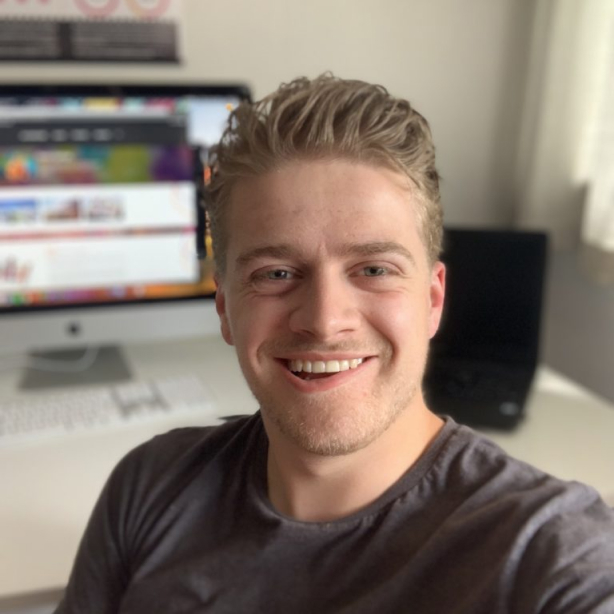Wat nou als je geen Photoshop of fotobewerkingsvaardigheden hebt en je toch zelf je afbeeldingen wilt opmaken?
Dan moet je een gratis fotobewerkingsprogramma gebruiken die veel kan en niks kost. Klinkt logisch.
Om je verder op weg te helpen hebben wij onze favoriete gratis foto editing tools voor je op een rijtje gezet.
- 1. BeFunky
- 2. Canva
- 3. Pixlr
- 4. Fotor
Voordat we beginnen
De 4 bovenstaande tools hebben wij niet zomaar uitgekozen. Ze zijn specifiek uitgekozen omdat:
- Ze makkelijk in gebruik zijn
- Je geen trial hoeft aan te vragen
- De websites rustig ogen en clean zijn
- Ze precies bevatten wat je nodig hebt.
- Ze heel effectief werken
Exact wat je zoekt als je zelf online foto’s wilt bewerken.
1. BeFunky
Mijn absolute nummer één voor het gratis online foto’s bewerken is BeFunky. Wij zien BeFunky echt als het ultieme gratis Photoshop alternatief.
Waarom? Omdat BeFunky 99% bevat van alles wat jij, als niet-Photoshop guru, nodig hebt. Eigenlijk bestaat BeFunky uit drie tools: een Photo Editor, een Collage Maker en een Design tool.

Aangezien dit artikel puur en alleen gaat om het bewerken van online foto’s, gaan we het alleen hebben over de Photo Editor. Binnen de Photo Editor heb je grofweg 10 hoofdcategorieën. Binnen die 10 hoofdcategorieën zijn er honderden, zo niet duizenden mogelijkheden.
Dit zijn de 10 categorieën:
- Image Manager (Het beheren en inladen van foto’s)
- Edit (Het aanpassen van je afbeelding. Denk aan kleurstelling, formaat, achtergrond, blurren en nog veel meer)
- Touch Up (Het verbeteren van je afbeelding. Denk aan kleur ogen, tanden witter maken, huid egaler maken en meer)
- Effects (Met een klik op een knop een uniek effect toevoegen aan je foto)
- Artsy (Soortgelijk aan Effects, maar dit zijn erg creatieve/heftige filters en effecten)
- Frames (Kaders toevoegen aan je foto)
- Graphics (Grafische elementen toevoegen aan je foto)
- Overlays (Een overlay toevoegen aan je foto)
- Tekst (Tekst toevoegen aan je foto)
- Textures (Textuur toevoegen aan je foto)
Door de verschillende mogelijkheden van BeFunky te combineren is nagenoeg alles wat jij je kan bedenken door te voeren. Dat maakt het online foto’s bewerken dus een feestje.

2. Canva
Van alle 4 de programma’s uit dit lijstje is Canva verreweg de meest bekende. Nagenoeg elke content marketeer (of iemand anders die wel eens bezig is met contentcreatie) kent Canva.
Canva dankt haar populariteit vooral aan de kant-en-klare designs die je kan gebruiken voor bijvoorbeeld een nieuwsbrief, verjaardagskaart, banner of bijvoorbeeld visitekaartje.
Maar naast de standaard templates, kan je ook met Canva zelf de slag om je foto te bewerken en/of aan te passen. Je kan namelijk zelf ook designs en templates maken.

Canva en de Photo Editor van BeFunky zijn niet met elkaar te vergelijken. Waar BeFunky erg de focus legt op het aanpassen van foto’s, focust Canva zich erg op het maken van templates en het makkelijk maken van het opzetten van een design.
We denken daarom ook dat deze twee goed hand-in-hand met elkaar gaan. Je kunt beide tools benutten op hun sterke punten en zo geweldig afbeeldingen creëren.
Om ook inhoudelijk wat over Canva te vertellen, gaan we hier ook alle hoofdcategorieën toelichten:
- Sjablonen (Overzicht van de verschillende templates en designs)
- Foto’s (Dit is de fotobibliotheek van Canva. In deze functionaliteit kan je je foto’s ook bewerken. Denk aan effecten, filters, bijsnijden, spiegelen en meer)
- Elementen (Grafische dingen toevoegen zoals vormen, lijsten, rasters, etc.)
- Tekst (Het toevoegen van tekst aan je design/foto)
- Muziek (Een muziekbibliotheek waarmee je muziek kan toevoegen aan je design/foto)
- Video (Een videobibliotheek waarmee je video kan toevoegen aan je design/foto)
- Achtergrond (Een overzicht van alle verschillende achtergronden die beschikbaar zijn)
- Uploads (Alle door jou geüploade bestanden)
- Mappen (Een overzicht van al jouw gekochte en gelikete bestanden)
3. Pixlr
Wanneer we naar het design kijken, lijkt Pixlr identiek aan Photoshop. De interface, de icoontjes en de verschillende mogelijkheden zitten op precies dezelfde plek.
Dat maakt een eventueel opstap naar Photoshop erg gemakkelijk. Wat Pixlr erg goed doet, is dat ze twee varianten hebben voor het online bewerken van foto’s:
- Playful Pixlr Z
- Advanced Pixlr E
Het verschil? Met de Playful variant heb je weinig mogelijkheden. Deze variant gebruik je dus als je alleen iets van de foto af wilt knippen of wanneer je het formaat bijvoorbeeld wilt aanpassen.
Met de Advanced variant heb je alle mogelijkheden die Pixlr biedt.

Pixlr werkt daarnaast ook compleet anders dan BeFunky en Canva. Waar je bij de eerdergenoemde twee werkt met thema’s zoals effecten of tekst, heb je hier een complete interface met alle mogelijkheden.
Het lijkt er daarom sterk op dat Pixlr zich focust op een herkenbaar interface, waar BeFunky en Canva kiezen voor herkenbare woorden
Om die reden kan ik ook geen concrete lijst maken met hoofdcategorieën. Bij Pixlr is immers niet alles opgedeeld.
Maar wij verzekeren je ervan dat alles wat jij wilt bewerken van je foto’s, kan met dit programma.
4. Fotor
Als je de website van Fotor opent (nadat je de website van BeFunky hebt geopend), dan denk je misschien: ‘hé, dat ken ik´.
Fotor heeft namelijk ook drie verschillende mogelijkheden. En die mogelijkheden zijn hetzelfde als bij BeFunky.
We zeggen hier niet mee dat Fotor BeFunky heeft gekopieerd (of andersom), maar beide online fotobewerkingsprogramma’s werken nagenoeg hetzelfde.
Als je op ‘Edit a photo’ klikt bij Fotor, krijg je eenzelfde soort scherm te zien als BeFunky. Kijk maar.
Fotor kent 7 hoofdcategorieën:
- Basic (Voor basisaanpassingen aan je foto. Denk aan delen wegsnijden, de foto draaien of het formaat van de foto aanpassen).
- Effect (Voor het toevoegen van speciale effecten aan de foto)
- Beauty (Het mooier maken van afbeeldingen. Denk aan make-up toevoegen, huid egaler maken en meer)
- Frames (Kaders toevoegen aan de foto)
- Sticker (Het toevoegen van grafisch elementen)
- Text (Tekst toevoegen aan je foto)
- Cloud (Beheren en uploaden van foto’s direct van de Fotor cloud af)
Hopelijk maken deze 4 online fotobewerkingsprogramma’s het bewerken van foto’s een stuk gemakkelijker. Mocht je nog een programma gebruiken die niet in deze lijst vermeld staat, dan mag je ons altijd contacten met jouw suggesties!